Autor:
Marcus Baldwin
Data Creației:
15 Iunie 2021
Data Actualizării:
1 Iulie 2024

Conţinut
Nu vă amintiți specificațiile plăcii dvs. video? Sau sunteți interesat să știți ce caracteristici să folosiți pentru o nouă placă video? Acest articol vă va arăta cum să aflați specificațiile plăcii dvs. grafice. Notă: articolul este destinat sistemelor Windows XP, Windows Vista, Windows 7.
Pași
 1 Faceți clic pe Start.
1 Faceți clic pe Start.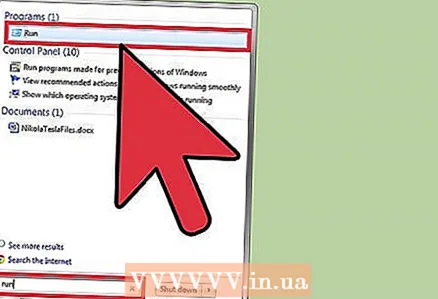 2 Faceți clic pe „Rulați”. Dacă butonul Run nu este în meniul Start, faceți clic pe Start și tastați Run (fără ghilimele) în bara de căutare. În rezultatele căutării, faceți clic stânga pe „Rulați”.
2 Faceți clic pe „Rulați”. Dacă butonul Run nu este în meniul Start, faceți clic pe Start și tastați Run (fără ghilimele) în bara de căutare. În rezultatele căutării, faceți clic stânga pe „Rulați”.  3 Se va deschide o fereastră nouă.
3 Se va deschide o fereastră nouă.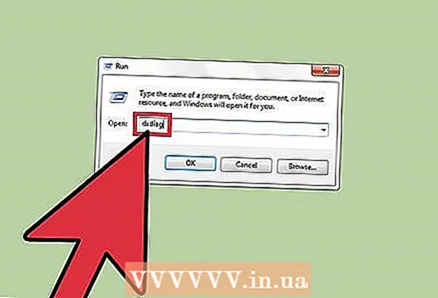 4 În această fereastră, introduceți DxDiag și apăsați Enter (sau faceți clic pe OK).
4 În această fereastră, introduceți DxDiag și apăsați Enter (sau faceți clic pe OK).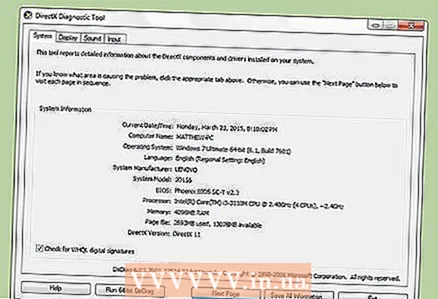 5 Se va deschide fereastra de diagnosticare DirectX.
5 Se va deschide fereastra de diagnosticare DirectX.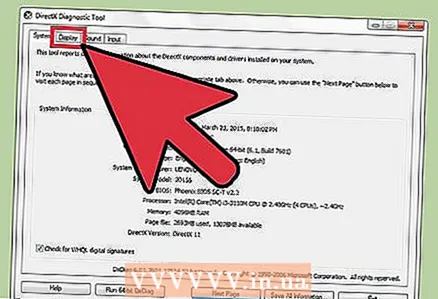 6 Accesați fila „Afișare”.
6 Accesați fila „Afișare”.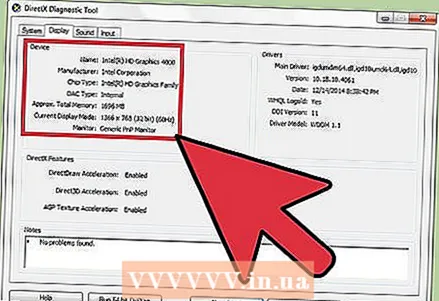 7 În secțiunea „Dispozitiv”, veți găsi specificațiile plăcii dvs. video.
7 În secțiunea „Dispozitiv”, veți găsi specificațiile plăcii dvs. video.
sfaturi
- Pe Internet, puteți descărca și instala programe care vor indica caracteristicile plăcii dvs. video.
Avertizări
- Nu modificați setările din fereastra Diagnostics DirectX. Acest lucru poate duce la consecințe nedorite.
- Dacă metoda descrisă nu funcționează, contactați producătorul computerului pentru ajutor.



